Ameba Z2 Amazon FreeRTOS Getting Started Guide
1. 開始使用 AmebaZ2
AmebaZ2 為 Realtek 所設計具備 Wi-Fi 功能開發板並使用 amazon-freertos sdk 1.4.7 版本。
1. 硬體要求
下面列出了測試 amazon-freertos 所需的硬體組件:
a. AmebaZ2 Dev Board Version DEV_2V0
需要使用 AmebaZ2 開發板來運行 amazon-freertos SDK。
目前的 demo board 版本是:DEV_2V0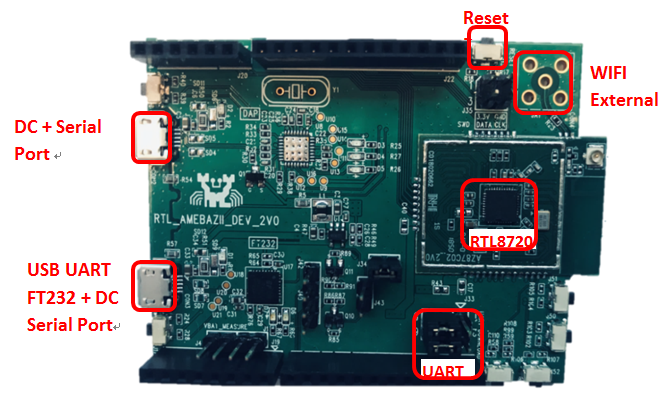
b. J-Link/J-Trace Debug Probe
為了將軟件編程和下載到 AmebaZ2 上,需要JLINK / JTRACE debugger。 有關 J-Link probe 的更多詳細信息,請參考: https://www.segger.com/products/debug-probes/j-link/
2. 支持的開發環境
目前 IAR Embedded Workbench ver.8.30.1 支援 amazon-freertos 但僅適用於 Windows 操作系統。
3. 材料準備
- 程式碼
- AmebaZ2 Dev Board DEV_2V0
- IAR Embedded Workbench ver.8.30.1
- Segger JLINK downloader
2. 準備 & 設置
要在 Ameba-ZII 上下載代碼或調試,首先使用者需要確保已正確設置 debugger。 Ameba-ZII 支援 J-Link flahing 與 debugging 功能。由於 DEV_2V0 僅支持 JLINK debugger,因此我們將先介紹下列 JLINK 設置。
2.1. J-Link 設置
Ameba-ZII 支援 J-Link debugger。 我們需要將 SWD connector 連接到 J-Link debugger。
連接如下所示。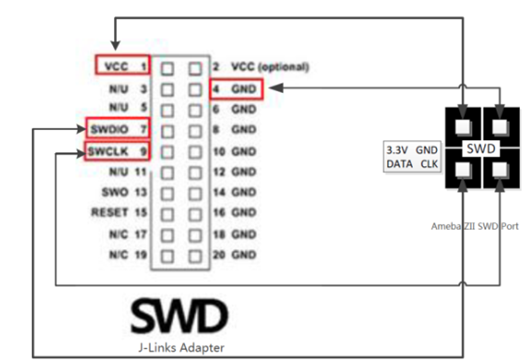
注意: 為了能夠調試由 Cortex-M33 驅動的 Ameba-ZII,使用者需要具有最新硬件版本的 J-Link debugger。(點選 https://wiki.segger.com/Software_and_Hardware_Features_Overview ) 此說明文件為搭配帶有硬件版本 V10 的 J-Link
實際開發板上的 SWD connector 如下圖所示: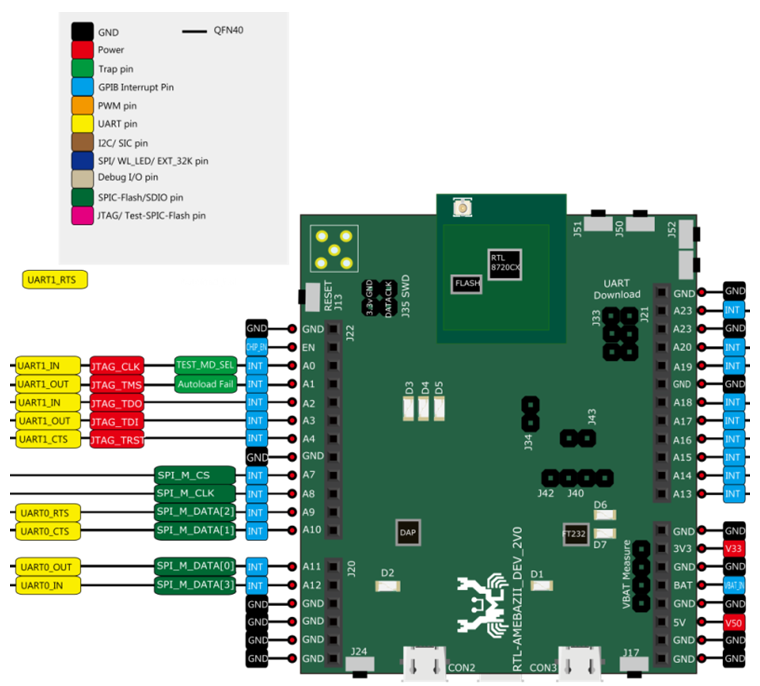
完成這些配置後,請將其連接到PC端
注意: 如果您使用虛擬機作為平台,請確保VM主機和客戶端之間的USB連接設置正確,以便VM客戶端可以檢測到該設備。
2.2. Windows 設置
為了能夠使用 J-Link debugger,需要首先安裝 J-Link GDB server。 請參考 Windows 介紹 http://www.segger.com 且下載 “J-Link Software and Documentation Pack”
( https://www.segger.com/downloads/jlink )。 運行 “JLinkGDBServer.exe” 來設置 J-Link debugger 並確保配置與下面顯示的匹配: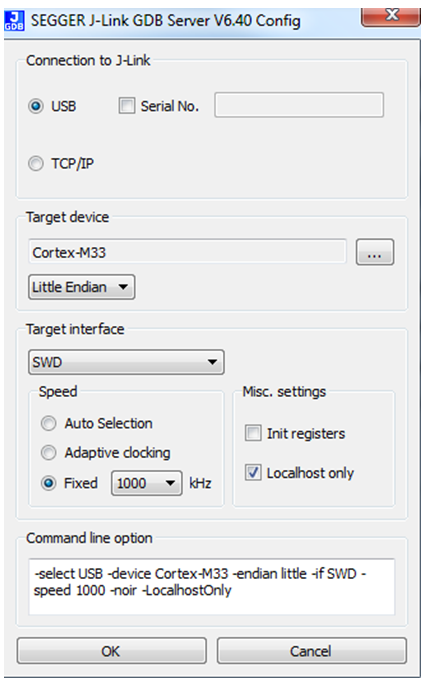
請檢查並確保以下信息正確顯示。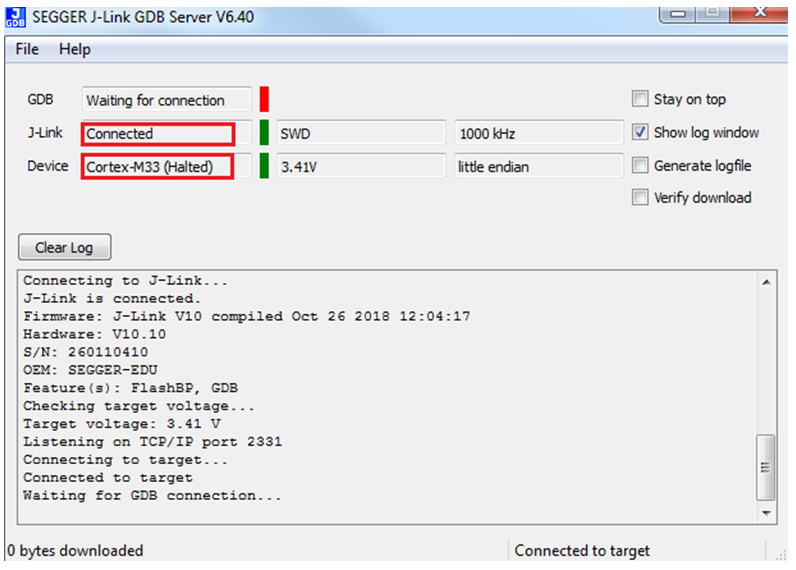
2.3. Serial Port 設置
透過 connector “CON3” 和 PC 之間連接 microUSB 將 AmebaZII 連接到 PC。在先前的介紹圖中可以看到此 connector, 既作為Serial Port 也作為開發板的電源。
2.4. IAR Project 介紹
IAR IDE 為 Ameba-ZII 提供工具鏈。 它允許使用者編寫程序,編譯並將其上傳到您的開發板且支援逐步調試。
使用者可以訪問 IAR Embedded Workbench 的官方網站,按照其說明安裝IDE。另外,IAR Embedded Workbench 需要憑證,請參考: https://www.iar.com/iar-embedded-workbench/#!?currentTab=free-trials
注意: 請使用IAR版本8.30或以上
3. 構建與運行FreeRTOS範例
所有 amazon-freertos demo 文件都已放置到目錄下: “amazon-freertos\demos\realtek\amebaz2\iar”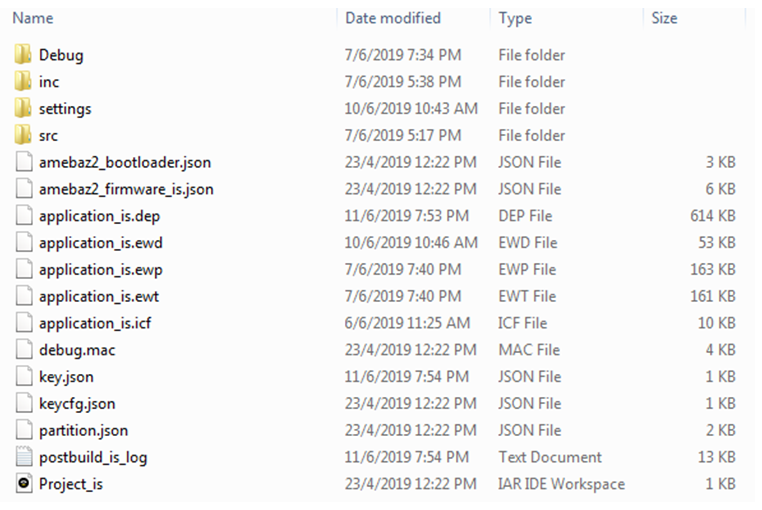
項目文件名為 “project_is.eww” 與 application_is.ewp 已預先配置了所有必需的檔案,預構建和後構建腳本。
3.1.1 項目配置
1) 可以在檔案 “platform_opts.h” 中啟用或停用許多配置
2) 預設版本將運行baseline software及amazon-freertos範例
3) aws hello world 範例將默認運行
3.1.2 編譯
1) 開啟 amazon-freertos\demos\realtek\amebaz2\iar \Project_is.eww.
2) 在 Work Space 中確認 application_is,右鍵單擊 application_is 並選擇 “Rebuild All” 進行編譯
3) 確保編譯結果沒有錯誤狀況
3.1.3 生成 image binary
編譯後,可以在EWARM-RELEASE \ Debug \ Exe 中看到 images partition.bin,bootloader.bin,firmware_is.bin 和 flash_is.bin。
1) partition.bin 存儲 partition table,記錄Boot image 和 firmware image的地址
2) bootloader.bin 為 bootloader image
3) firmware_is.bin 為 application image
4) flash_is.bin 鏈接 partition.bin,bootloader.bin 和 firmware_is.bin。 使用者利用 PG tool 將 image 下載到開發板時需要選擇flash_is.bin
3.1.4 Download
成功編譯項目並生成flash_is.bin後:
1) 直接從IAR IDE下載 image binary 到 demo board(如下所示)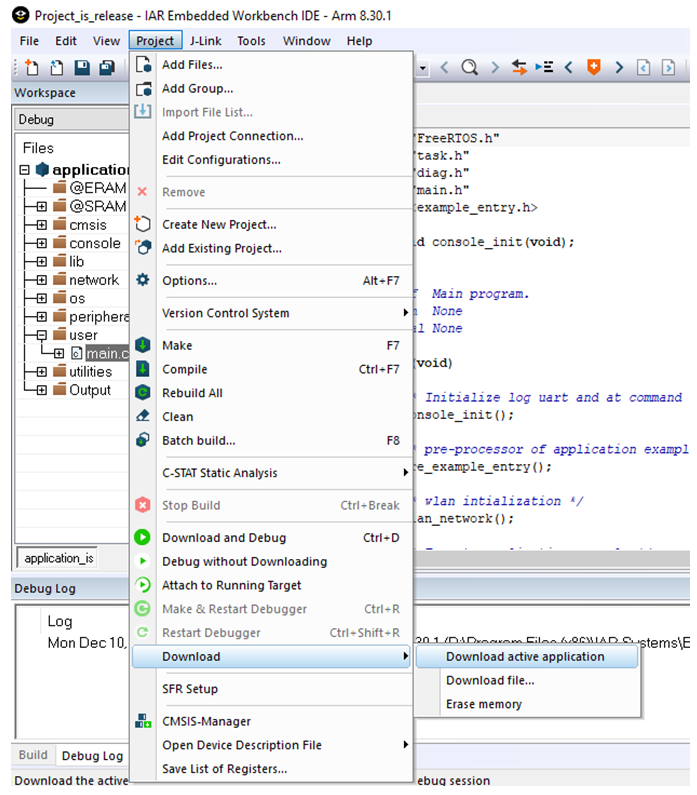
2) 成功下載image後,需要重置開發板才能運行應用程序並查看記錄
3) 按下重置按鈕後,開發板將啟動並運行所選的範例程序
3.1.5 Debugging
1) IAR可用於調試。 調試確認已內置到項目文件中
2) 打開IAR並到Project中選擇您的調試選項